Draag je domeinregistratie over naar WordPress.com om de facturering van domeinen en websites volledig op één plek te beheren. In deze handleiding lees je hoe je de domeinoverdracht start, hoe je je autorisatie- of EPP-code verkrijgt en wat je moet doen zodra de domeinoverdracht is voltooid.
In deze handleiding
Domeinoverdrachten kunnen vijf tot zeven dagen duren. Als je wilt dat je domein meteen werkt, koppel je eerst je domein en start je daarna de overdracht.
Annuleer nooit je domein tijdens een domeinoverdracht. Je huidige provider verwijdert het domein automatisch uit het systeem nadat de overdracht is voltooid.
Alle jaarabonnementen van WordPress.com bevatten een gratis domein voor een jaar, dat je kan gebruiken om je domein gratis over te zetten.
Als je abonnement geen gratis domein bevat (d.w.z. je hebt een maandabonnement), zijn de overdrachtskosten gelijk aan de standaard verlengkosten voor het domein. Je kan zo veel domeinen toevoegen aan dezelfde site als je wilt, maar voor iedere extra overdracht moet je apart betalen.
Je domein moet aan de volgende criteria voldoen om te kunnen overdragen naar WordPress.com. Je kan een domein overdragen als dit het geval is:
- Meer dan 60 dagen oud.
- Is niet overgedragen in de afgelopen 60 dagen.
- Op onze lijst met TLD’s die binnenkomende overdrachten ondersteunen (alle grote extensies worden ondersteund, inclusief .com, .net en .org.)
- Nog niet verlengd voor de maximaal mogelijke termijn (tien jaar voor de meeste domeinen, maar korter voor sommige landcode-domeinextensies.)
- Als je domein minder dan 12 maanden resteert tot de maximaal toegestane termijn, wordt deze alleen verlengd tot de maximale termijn. Als de maximale termijn bijvoorbeeld 10 jaar is en je domein 9 jaar en 6 maanden heeft tot het vervalt, wordt er 6 maanden aan het domein toegevoegd in plaats van de gebruikelijke 12 maanden.
Als je domein nog niet in aanmerking komt, kan je het nu koppelen aan je WordPress.com-website en het overdragen wanneer het in aanmerking komt.
Je neemt twee stappen om te beginnen met de overdracht van je domein van je bestaande registrar naar WordPress.com. De eerste stap omvat het ontgrendelen van je domein bij je bestaande registrar en de tweede stap is het starten van de overdracht in je WordPress.com-account.
Bij een domeinoverdracht wordt de content van een site (pagina’s, berichten, media, enz.) niet overgedragen. Als je je hosting wilt overdragen naar WordPress.com, begin dan door eerst de content van je bestaande site te importeren en vervolgens het domein over te dragen.
Log in bij je account van je domeinprovider (waar het domein momenteel is geregistreerd) en ontgrendel je domein. Domeinproviders vergrendelen een domein als veiligheidsmaatregel om te voorkomen dat er ongeautoriseerde wijzigingen, zoals overdrachten, worden uitgevoerd. Dit wordt meestal een registrar-vergrendeling of overdrachtsvergrendeling genoemd.
💡
Weet je niet zeker waar je domein is geregistreerd? Onze Siteprofiler helpt je om nuttige informatie over je domein te vinden.
We hebben hieronder instructies van populaire domeinproviders weergegeven. Sommige registrars hebben mogelijk extra stappen die ze zelf moeten voltooien voordat een domein kan worden overgedragen.
Instructies voor populaire domeinproviders
Volg de stappen hieronder om één domein over te dragen. Als je meerdere domeinen hebt bij andere providers, klik dan hier om onze tool voor het overzetten van meerdere domeinen te gebruiken om meerdere autorisatiecodes in te voeren en al je domeinen in één keer over te dragen.
In deze stap begeleidt het systeem je bij het verkrijgen van je autorisatiecode, ook wel EPP- of transfercode genoemd.
- Ga vanuit je WordPress.com-dashboard naar Upgrades → Domeinen.
- Klik in de rechterbovenhoek op de knop + Een domein toevoegen.
- Selecteer ‘Een domein gebruiken waar ik eigenaar van ben‘.
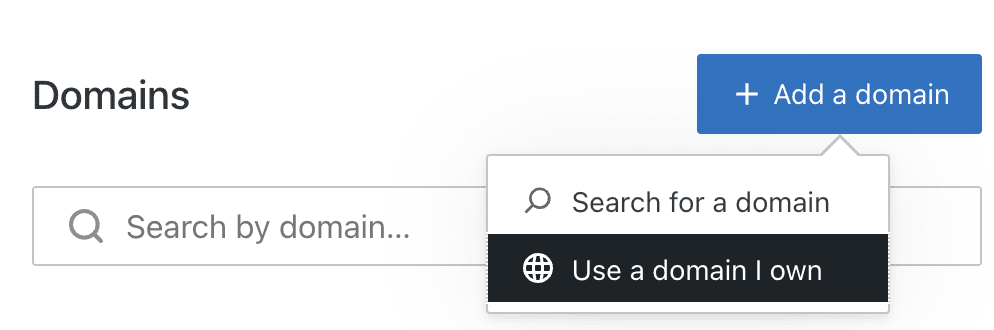
- Op het volgende scherm voer je de domeinnaam die je wil overdragen in en klik je op Volgende.
- Je hebt twee opties: overdragen of koppelen.Klik op de knop Selecteren naast Je domein overdragen.
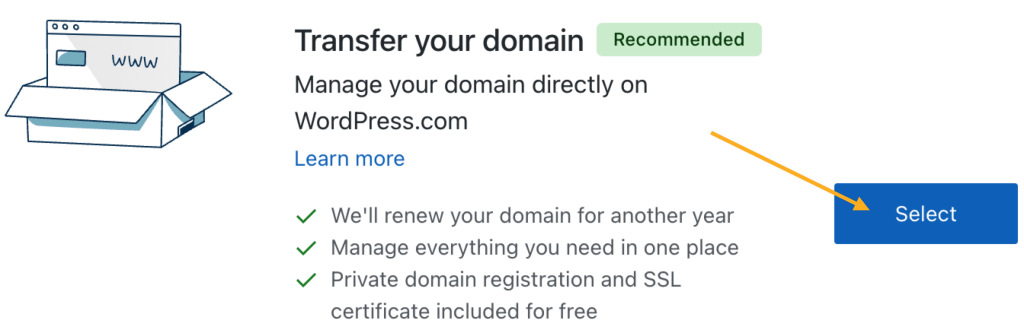
- Op de volgende pagina moet je bevestigen dat je wilt beginnen met een domeinoverdracht instellen. Om verder te gaan, klik je op de knop ‘Instellen starten‘.
- Log in bij het account van je domeinprovider en zoek de pagina met domeininstellingen. Als je deze gevonden hebt, klik dan op de knop ‘Ik heb de instellingenpagina van het domein gevonden‘.
- Voer de autorisatiecode in die je van je huidige provider hebt gekregen. De autorisatiecode wordt ook wel een transfercode of een EPP-code genoemd. De code is hoofdlettergevoelig, dus kopieer en plak de code en voer deze niet handmatig in. Zorg dat er geen extra spaties in komen te staan.
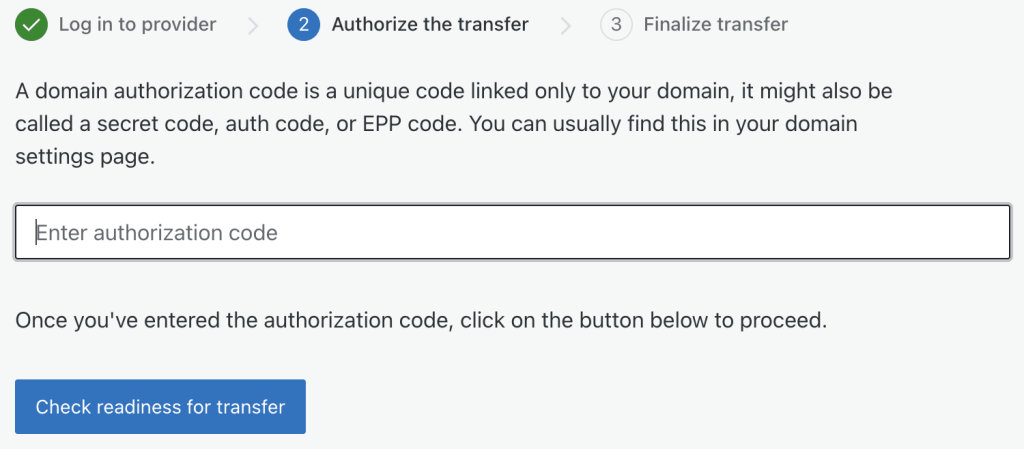
- Klik op de knop ‘Controleer gereedheid voor overdracht‘.
- Als de autorisatiecode die je hebt opgegeven geldig is, word je naar de afrekenpagina geleid om de aankoop van de overdracht te voltooien.
Bij het aanschaffen van een domeinoverdracht is een extra jaar domeinregistratie inbegrepen. Als je ons jaar- of meerjarenabonnement hebt en je je domeinkrediet nog niet hebt gebruikt, wordt het automatisch toegepast op je winkelwagen.
Zodra je de overdracht van je domein van je huidige registrar naar WordPress.com hebt gestart, moet je twee dingen in de gaten houden. Je registrar kan je vragen de overdracht goed te keuren (stap 1) en in stap 2 wacht je tot de overdracht is voltooid.
Je huidige registrar kan het contactadres van je domein binnen 24 uur na het starten van de overdracht e-mailen. Als je niet op de bevestigingslink in de e-mail klikt, mislukt de domeinoverdracht. Gedurende die tijd zal de domeinstatus in je WordPress.com-dashboard ‘Wachten’ weergeven.
Zodra je de overdracht van je aangepaste domeinnaam van je oude registrar naar WordPress.com hebt goedgekeurd, kan het nog eens drie tot vijf dagen duren voordat de domeinoverdracht is voltooid. Gedurende die tijd zal de domeinstatus in je WordPress.com-dashboard ‘Wordt uitgevoerd’ weergeven.
Om de status van je domeinoverdracht te controleren, ga je naar je WordPress.com-dashboard en navigeer je naar Upgrades → Domeinen. Elk van je domeinen wordt hier weergegeven, met een van de volgende in de Statuskolom:
- Wachten: je hebt een domeinoverdracht toegevoegd, maar het overdrachtsproces nog niet gestart. Als je de overdracht niet binnen 14 dagen start, wordt de overdracht verwijderd van je account, en wordt je betaling teruggestort of het domeinkrediet van je abonnement teruggezet.
- Bezig: je hebt de autorisatiecode ingediend en de overdracht betaald. Je kan op dit moment geen domeininstellingen wijzigen. Je hoeft verder niets te doen; binnen vijf tot zeven dagen wordt de overdracht voltooid.
- Actief: de overdracht is voltooid en je kan wijzigingen aanbrengen aan je domein.
- Mislukt: de overdracht kan niet worden voltooid. Als de mislukte overdracht niet binnen 14 dagen na de originele aankoop wordt herstart, wordt deze automatisch verwijderd van je account en wordt je betaling teruggestort of het domeinkrediet van je abonnement teruggezet.
Zodra je domein op de pagina Domeinen wordt weergegeven als ‘Actief’, is je overdracht geslaagd. Je moet de volgende twee stappen doorlopen om je domein op WordPress.com te kunnen gebruiken.
Na een succesvolle overdracht kan je de naamservers instellen om je WordPress.com-site weer te geven als ze nog niet zijn ingesteld. Neem de volgende stappen om ervoor te zorgen dat het domein je website weergeeft die wordt gehost op WordPress.com.
- Ga vanuit je WordPress.com-dashboard naar Upgrades → Domeinen.
- Klik op je domeinnaam.
- Klik op Domeinnaamservers
- Schakel op het volgende scherm de optie Naamservers van WordPress.com gebruiken in.

Hoewel je DNS-records tijdens de overdracht mogelijk worden geïmporteerd naar WordPress.com, is het belangrijk om je DNS-records te controleren om ervoor te zorgen dat alle nodige records aanwezig zijn op het domein op WordPress.com.
Als je een e-mailadres voor je domein bij een andere provider hebt, moet je mogelijk de DNS-records die vereist zijn om een e-mailaccount te koppelen zelf aan je domein toevoegen indien deze niet meegenomen zijn in de overdracht.
Je domein is het primaire adres dat bezoekers zien in hun browser als ze je site bezoeken. Volg deze stappen om het primaire domein van je site te kiezen.

Als je van gedachten verandert en het domein toch niet wilt overdragen, kan je het rechtstreeks annuleren met de domeinbeheerinstellingen van je huidige provider.
Wanneer je de overdracht bij je huidige provider annuleert, wordt het abonnement voor domeinoverdracht automatisch geannuleerd en terugbetaald op WordPress.com. Als je gebruik hebt gemaakt van het gratis domein bij je abonnement, dan wordt het krediet voor een gratis domein hersteld nadat je hebt geannuleerd, zodat je dat voor een ander domein kan gebruiken.
Als je domeinoverdracht niet kon worden voltooid, is dit waarschijnlijk om een van de volgende redenen:
- Je hebt een overdracht gekocht bij de aanschaf van een nieuwe site, maar hebt de stappen voor het starten van de overdracht niet binnen 14 dagen uitgevoerd.
- Het domein is nog vergrendeld. Zorg dat je het domein bij je huidige provider ontgrendeld hebt voor de overdracht.
- Het domein is verlopen, is gerestitueerd of werd geannuleerd nadat de overdracht was gestart. Neem contact op met je huidige provider om het domein te helpen heractiveren en start de overdracht vervolgens opnieuw.
- De overdracht is aan de kant van je huidige provider geannuleerd. Neem contact op met je provider en start het overdrachtsproces opnieuw.
- In zeldzame gevallen kan de provider de overdracht betwisten, waardoor deze geannuleerd wordt.